So erstellen Sie in 15 Minuten einen leistungsstarken Chatbot
Veröffentlicht: 2021-01-02Wenn Sie lernen möchten, wie man einen Chatbot erstellt , finden Sie viele Inhalte, die sich an Programmierer, Hacker, Programmierer und Entwickler richten.
Ich weiß nicht, wie es euch geht, aber ich codiere nicht. Ich bin kein Entwickler. Nicht ich.
Und mit der massiven Zunahme von Chatbots sind es nicht mehr nur Programmierer, die Chatbots bauen wollen. Ich gehöre nicht nur zu den Uneingeweihten, die dennoch einen Chatbot wollen.
Vermarkter, Geschäftsinhaber, digitale Strategen und Content-Spezialisten möchten ebenfalls wissen, wie man Chatbots erstellt.
Also, wenn Sie wie ich sind – gut in einigen Dingen, aber Programmieren gehört nicht dazu – dann ist dies der Chatbot-Erstellungsleitfaden für Sie.
So erstellen Sie einen Chatbot, auch wenn Sie nicht programmieren.
Verkaufen Sie mehr und stellen Sie Kunden zufrieden mit Live Chat 2.0
Bieten Sie rund um die Uhr Marketing- und Vertriebsengagement auf Ihrem Instagram, Ihrer Website, Facebook, SMS und mehr, ohne zusätzliche Kosten hinzuzufügen. Beginnen Sie noch heute mit einem kostenlosen Testkonto, um Ihren Vertrieb und Kundensupport zu skalieren!

Wichtige nächste Schritte
Schritt 1: Holen Sie sich einen Chatbot Builder (MobileMonkey)
Zunächst müssen Sie eine Chatbot-Building-Plattform wie MobileMonkey verwenden.
Achten Sie bei der Auswahl eines Chatbot-Builders auf diese fünf Merkmale:
- Erschwinglichkeit – Sie sollten den Builder kostenlos testen und auf einen kostenpflichtigen Plan upgraden können
- Benutzerfreundlichkeit – Es sollte intuitiv und schnell zu erlernen sein und keine Programmierung erfordern
- Leistungsstark – Der Builder sollte über eine Vielzahl von erweiterten Funktionen und Fähigkeiten verfügen
- Support – Stellen Sie sicher, dass die Chatbot-Plattform über ein Support-Team verfügt, das Ihnen helfen kann
- Benutzerbasis – Suchen Sie nach einem Chatbot-Builder, den Tausende von Unternehmen bereits verwenden
Die meisten Chatbot-Ersteller verwenden Facebook Messenger. Messenger ist eine der am weitesten verbreiteten und vielseitigsten verfügbaren Messaging-Plattformen.
MobileMonkey ist einer der führenden verfügbaren Chatbot-Ersteller und der am schnellsten wachsende Facebook-Messenger-Partner.
Der Rest dieses Artikels zeigt Ihnen, wie Sie mit MobileMonkey einen Chatbot erstellen. Sie können sich kostenlos anmelden und in wenigen Minuten mit dem Aufbau eines leistungsstarken Chatbots beginnen.
Wenn Sie sich für einen Messenger-Chatbot-Builder anmelden, melden Sie sich über Facebook an. Auf diese Weise können Sie Ihre Facebook-Unternehmensseite automatisch mit Ihrem Chatbot verbinden.
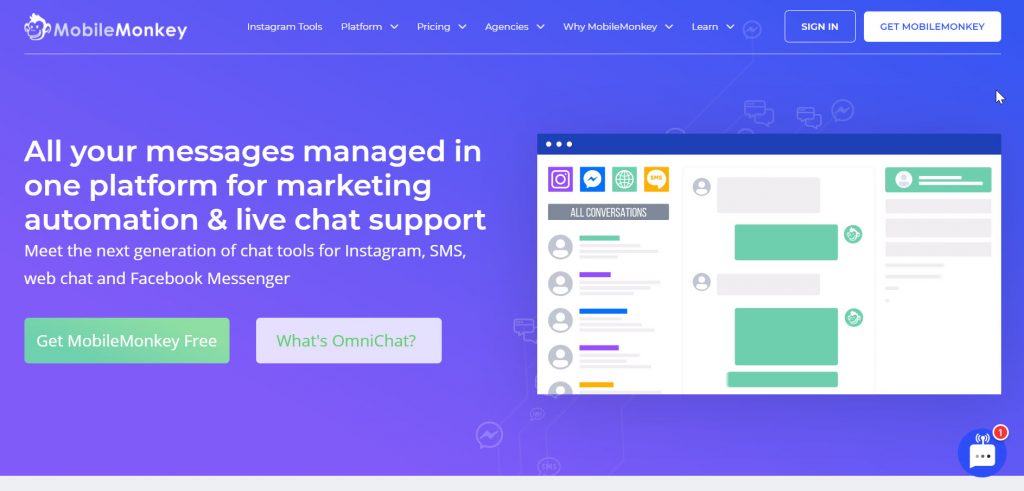
Alles beginnt genau hier. Sobald Sie sich bei MobileMonkey angemeldet haben, sind Sie in der Tür.
Lassen Sie uns jetzt einen Chatbot erstellen.
Schritt 2: Verbinden Sie Ihre Facebook-Seite mit Ihrem Chatbot Builder
Als Nächstes benötigen Sie Ihre Facebook-Unternehmensseite und Ihren Chatbot-Builder, um miteinander zu kommunizieren.
Melden Sie sich beim Chatbot-Builder an (https://app.mobilemonkey.com/). Klicken Sie auf der Registerkarte „Startseite“ auf die Schaltfläche „Facebook-Seiten verbinden“.
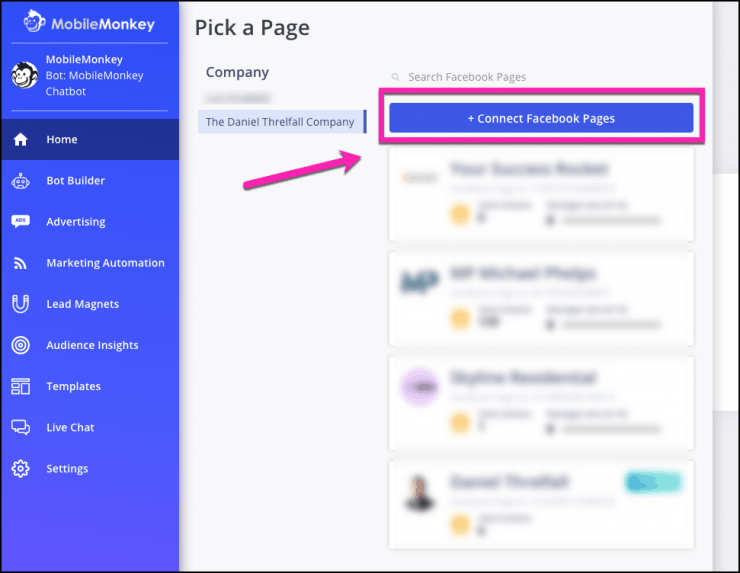
Wählen Sie im Menü alle Facebook-Seiten aus, die Sie mit Ihrer Chatbot-Plattform verbinden möchten, und klicken Sie dann auf „Facebook-Seiten verbinden“.
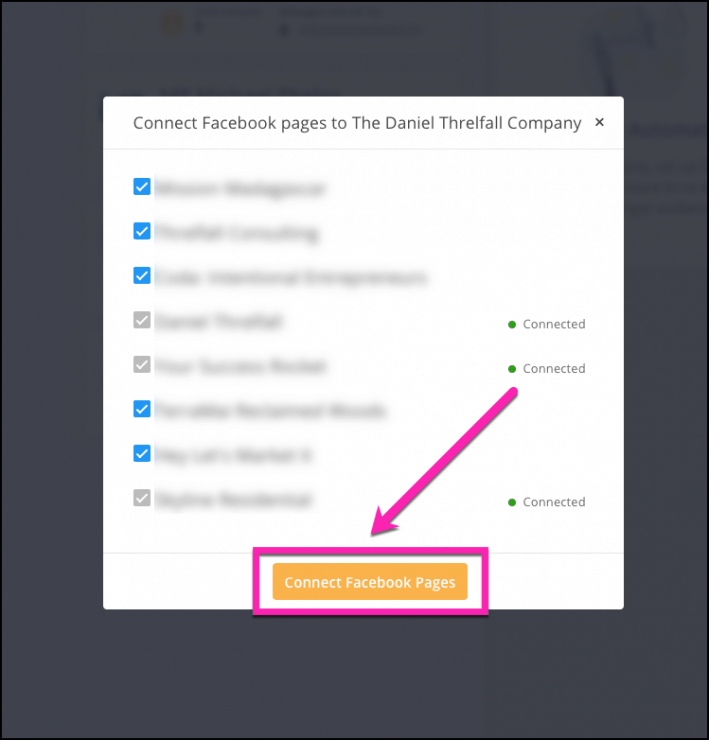
Das ist alles, was Sie brauchen, um Ihre Facebook-Seite mit Ihrem Chatbot-Builder zu verbinden.
Sie müssen Ihre Facebook-Seite nur einmal verbinden. Danach erscheint es immer im Home-Menü.
Wenn Sie in Zukunft neue Facebook-Seiten erstellen, durchlaufen Sie diesen Vorgang einfach erneut.
3. Wählen Sie die Facebook-Seite aus, auf der Sie einen Chatbot erstellen möchten.
Wenn Sie nur an einer Facebook-Seite arbeiten, sind die Dinge ziemlich einfach.
Alles, was Sie in diesem Schritt tun müssen, ist, auf die Facebook-Seite zu klicken, auf der Sie einen Chatbot erstellen.
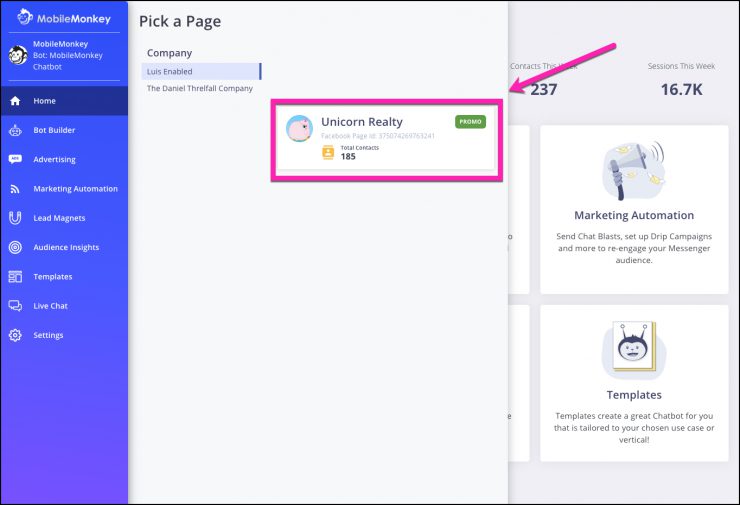
Ich werde einen Chatbot für meine fiktive Immobilienfirma Unicorn Realty erstellen.
(Seien Sie ehrlich. Sie würden gerne ein Haus von einem Ort namens Unicorn Realty kaufen.)
Sobald Sie auf die richtige Seite geklickt haben, gelangen Sie auf die Hauptseite von MobileMonkey. Diese Seite enthält das Hauptmenü mit Zugriff auf Folgendes:
- Bot Builder – das ist der Workshop zum Erstellen all Ihrer Chatbot-Sequenzen
- Werbung – Hier können Sie Dinge wie Facebook Messenger-Anzeigen und gesponserte Nachrichten einrichten
- Marketingautomatisierung – Dies sind Chatbot-Tools für Marketingaufgaben wie Chat-Blasts und Drip-Kampagnen.
- Lead-Magnete – Lead-Magnete bieten verschiedene Methoden, um Ihre Facebook-Messenger-Kontakte wie Zielseiten und Facebook-Post-Autoresponder zu erweitern.
- Audience Insights – Hier finden Sie alle Analysen zu Ihren Chatbots und Zielgruppen.
- Vorlagen – Möchten Sie einen vorgefertigten Chatbot? Hier finden Sie eine Menge davon!
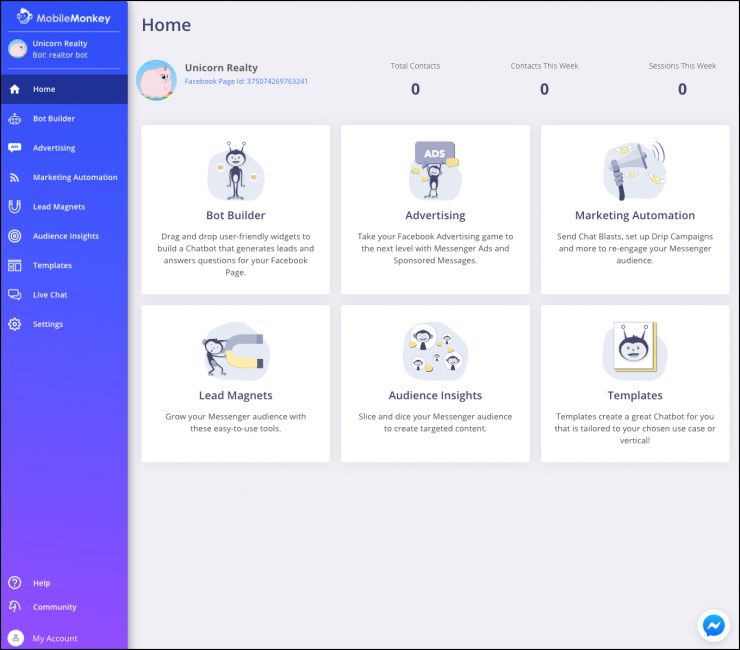
Es gibt eine Menge, was wir hier tun könnten, aber wir werden direkt in den Bot-Builder eintauchen.
4. Öffnen Sie den Bot Builder.
Wenn Sie anfangen, Chatbots zu erstellen, werden Sie viel Zeit im Chatbot-Builder verbringen.
Öffnen wir es und fangen an, uns umzusehen.
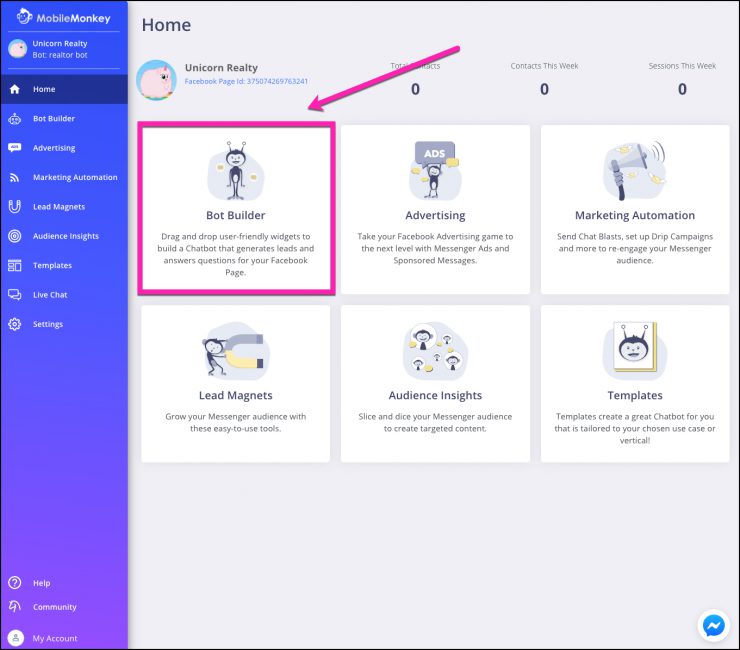
Beim Öffnen des Bot-Builders gibt es zwei Optionen – Dialoge und Q&A.
Dialoge sind das Herz und die Seele von Chatbots – Fragen stellen, Optionen anbieten, Inhalte liefern, im Grunde alles , was ein Chatbot tut.
Q&A beinhaltet eine Methode, Ihrem Chatbot beizubringen, was er tun soll, wenn er mit bestimmten Schlüsselwörtern konfrontiert wird. Wenn beispielsweise ein Kunde mit Ihrem Chatbot interagiert und Preise oder Kosten erwähnt, können Sie Ihren Chatbot so programmieren, dass er mit Preisinformationen antwortet.
Um die Q&A-Funktion zu verwenden, müssen Sie Dialoge erstellen, die basierend auf bestimmten Schlüsselwörtern ausgelöst werden.
Wir werden also an Dialogen arbeiten (nicht an Fragen und Antworten in diesem Beitrag).
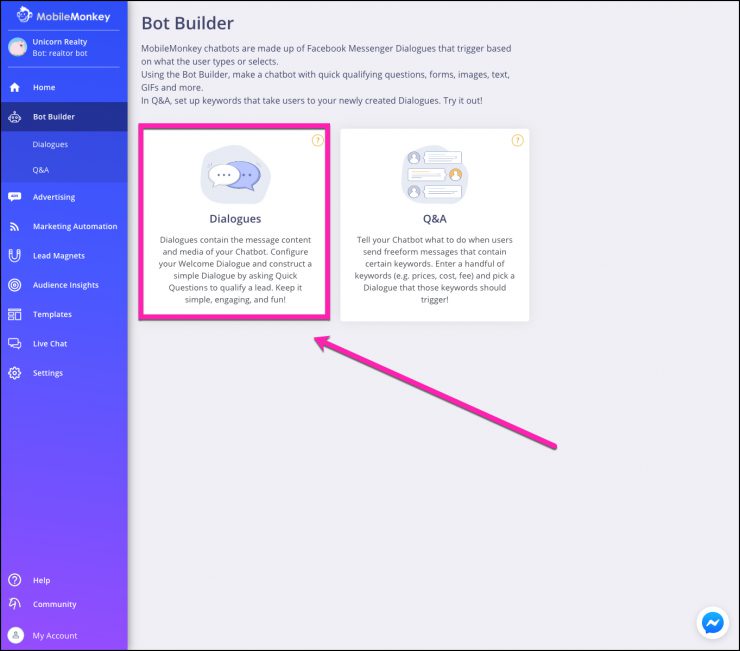
5. Öffnen Sie den Dialogue Bot Builder.
Wenn Sie den Bot Builder zum ersten Mal öffnen, sehen Sie einen vorgefertigten Begrüßungsdialog.
Dies soll Ihnen das Leben erleichtern.
Im Grunde könnten wir hier aufhören und Sie könnten Ihrem Chef sagen: „Ich habe einen leistungsstarken Chatbot gebaut, yo.“
Das hat höchstens fünf Minuten gedauert.
Natürlich möchten Sie etwas mehr tun, um die Dinge anzupassen und diesen Chatbot zu Ihrem eigenen zu machen. Werfen wir einen Blick auf den Dialog-Builder, um zu sehen, was was ist.
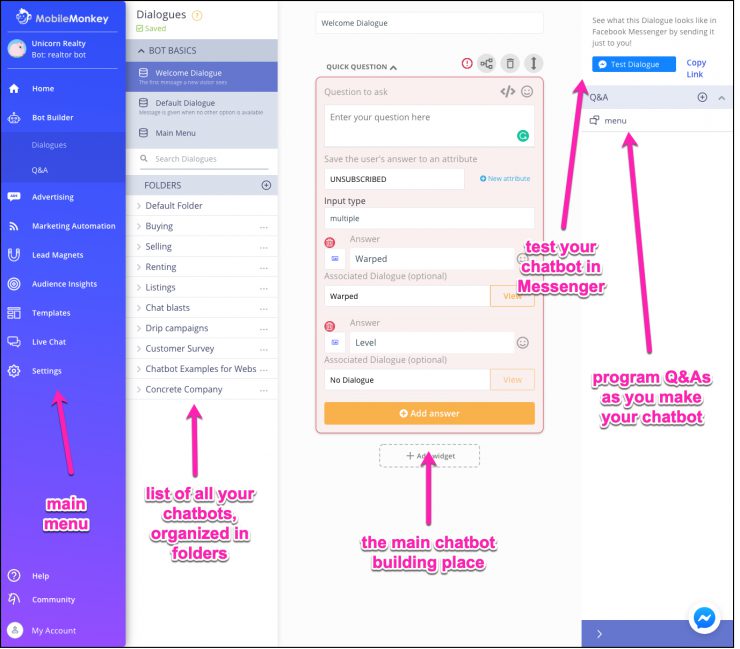
Lassen Sie sich nicht überwältigen. Beim ersten Durchgang gibt es beim Chatbot-Builder viel zu beachten.
Es ist in vier Hauptabschnitte unterteilt:
- Das Hauptmenü, das immer die linke Seitenleiste ist, egal wohin Sie in der App gehen
- Eine Liste all Ihrer Chatbots. Sie können sie nach Ordnern organisieren und sogar alle Ihre Dialoge durchsuchen. Je mehr Sie erstellen, desto wichtiger wird dies.
- Der Hauptbauplatz für Chatbots. Hier erarbeiten Sie Stück für Stück Ihre Dialoge.
- Die rechte Seite des Bildschirms enthält eine Option zum Testen Ihres Bots im Messenger oder kopieren Sie einfach den Link. Im Q&A-Bereich können Sie Schlüsselwort-Eingabeaufforderungen erstellen, um den Chatbot zu öffnen.
Um sich mehr Platz zum Arbeiten zu verschaffen, können Sie jederzeit auf den violetten Schieberegler in der unteren rechten Ecke tippen.
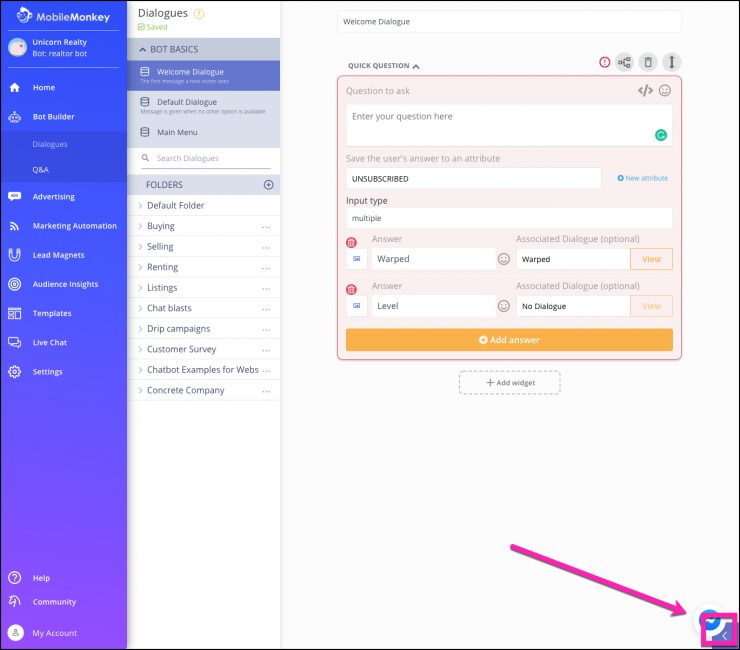
Okay, Zeit, sich mit der Erstellung echter Chatbots zu befassen.
Ich werde ganz von vorne anfangen. Der Chatbot-Builder hat wahrscheinlich bereits einen Standard-Willkommensdialog, der für Sie kompensiert wurde.
Um es zu löschen und von vorne zu beginnen, klicken Sie einfach auf das Papierkorbsymbol über allen Widgets, bis Sie auf nichts angewiesen sind. Wir machen das von Grund auf neu!
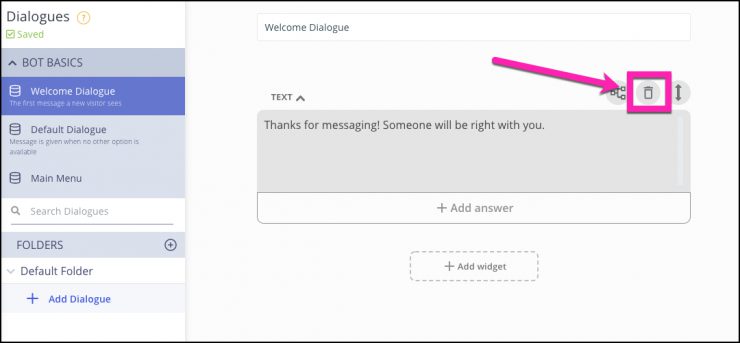
Ihr Bot Builder sollte jetzt so aussehen. Unfruchtbar.
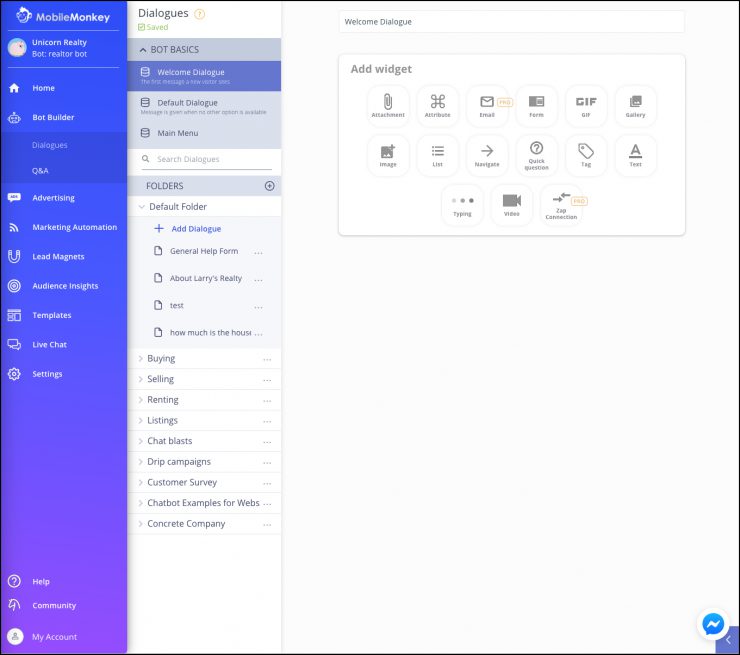
6. Fügen Sie ein Schnellfrage-Widget hinzu
Widgets sind die Bausteine des Chatbots. Wenn Sie also lernen, wie man einen Chatbot-Dialog erstellt, müssen Sie Widgets hinzufügen.
Es dreht sich alles um die Widgets.
Es gibt fünfzehn von ihnen:
- Anhang – fügen Sie Ihrem Chatbot eine herunterladbare Datei hinzu
- Attribut – Erstellen Sie ein Attribut, das verwendet wird, um Zielgruppen oder Aktionen zu definieren
- E-Mail – Senden Sie automatisch eine E-Mail mit Ihrem Bot
- Formular – Erstellen Sie ein Chatbot-Formular, das der Benutzer ausfüllen kann
- GIF – Fügen Sie dem Chatbot ein interessantes GIF hinzu
- Galerie – Bieten Sie eine Galerie mit Bildern, Produkten usw. mit Titeln und Beschreibungen
- Bild – Zeigt ein Bild im Chatbot an
- Liste – Erstellen Sie eine Liste mit Artikeln oder Bildern, z. B. mit einem Menü oder einer Produktliste
- Navigieren – Bietet Funktionen, die einen bestimmten Dialog hervorrufen
- Tag – Fügen Sie ein Tag hinzu, um Ihre Chatbots einfach zu verfolgen und zu sortieren
- Text – Fügen Sie Ihrem Chatbot einen einfachen Text hinzu
- Tippen – Lässt es so aussehen, als würde der Chatbot ein paar Sekunden brauchen, um eine Antwort einzugeben
- Video – Fügen Sie ein Video hinzu
- Zap-Verbindung – Integration mit allen Ihren Zapier-Triggern und -Verbindungen
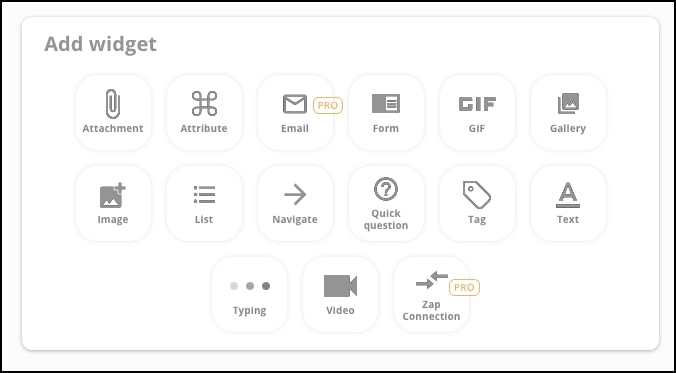
Eines der vielseitigsten Widgets ist das Schnellfrage-Widget. Klicken Sie auf die Schaltfläche Schnellfrage, um sie hinzuzufügen.
7. Fügen Sie Ihre Schnellfrage mit einem Attribut hinzu.
Da wir einen Begrüßungsdialog erstellen, soll die Frage den Benutzer in ein Gespräch einbeziehen.

Geben Sie Ihre Frage ein und fügen Sie ein Attribut hinzu. Attribute sind Dinge, die der Bot Builder basierend auf dem, was er über den Benutzer weiß, automatisch hinzufügt.
Dazu gehören Dinge wie der Name des Benutzers, Geschlecht, Zeitzone usw.
Es ist eine gute Idee, Ihren Chatbot zu personalisieren, indem Sie so etwas wie den Vornamen des Benutzers einfügen.
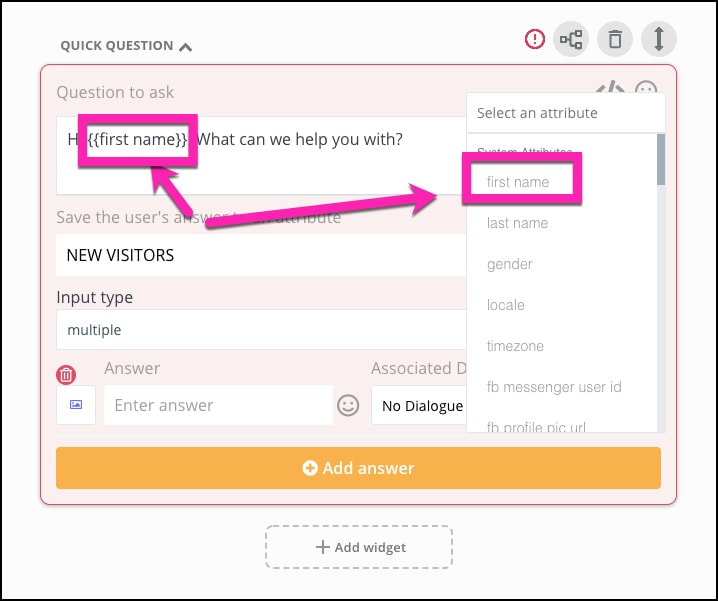
8. Speichern Sie die Antwort des Benutzers, indem Sie ein neues Attribut erstellen.
MobileMonkey speichert automatisch eine Liste dieser Antworten. Richten Sie ein neues Attribut ein, indem Sie auf die Schaltfläche „Neues Attribut“ klicken und es benennen.
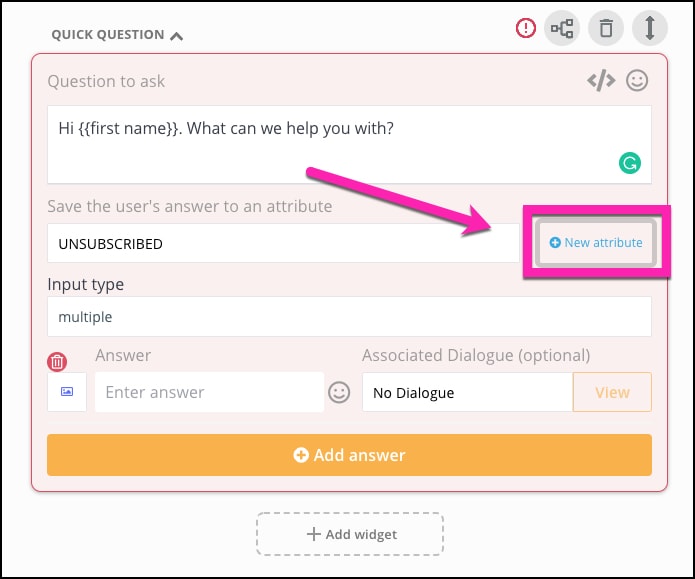
9. Fügen Sie einen Eingabetyp für die Antwort des Benutzers hinzu.
„Eingabetyp“ bedeutet, welche Art von Antwort Sie vom Benutzer erwarten.
Sie haben fünf Möglichkeiten:
- Multiple Choice – Der Benutzer wählt seine Antwort aus den von Ihnen erstellten Optionen aus
- Freiformtext – Der Benutzer kann eingeben, was er möchte
- Standort – Der Benutzer kann seinen Standort mit einem einzigen Tippen senden
- E-Mail – Der Chatbot füllt die Antwort automatisch mit der E-Mail des Benutzers aus und er tippt, um sie zu senden.
- Telefon – Der Benutzer kann seine Telefonnummer durch kurzes Antippen eingeben
Für dieses Beispiel verwenden wir Multiple Choice. Multiple-Choice-Auswahl kann nur eine einzige Auswahl oder so viele enthalten, wie Sie möchten. Um die Schnellfrage zu beantworten, tippen oder klicken Benutzer auf die Antwort.
10. Erstellen Sie Multiple-Choice-Antworten.
Klicken Sie auf „Antwort hinzufügen“, um mit dem Erstellen der Antwort auf die Multiple-Choice-Frage zu beginnen.
Ich füge meinen Antworten gerne Bilder hinzu. Es sieht einfach interessanter aus. Klicken Sie auf das kleine Bildsymbol links neben dem Antwortfeld. Sie können eine Bilddatei von Ihrem Computer auswählen. Dieses Bild wird ein winziges Miniaturbild sein, also gehen Sie nicht auf etwas wirklich Detailliertes.
Geben Sie Ihre Antwort ein und erstellen Sie so viele Auswahlmöglichkeiten, wie Sie möchten.
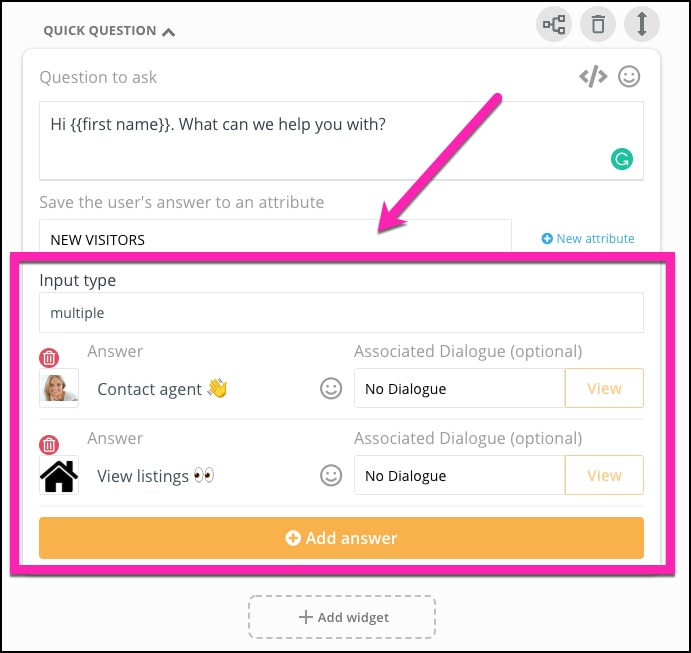
Nachdem wir nun ein paar Antworten erstellt haben, ist es wichtig zu diskutieren, wohin wir damit gehen.
Jede Antwort führt offensichtlich zu etwas anderem. Dass etwas anderes ist ein weiterer Dialog.
Im Wesentlichen erstellen Sie ein verzweigtes Menü, in dem eine Option eine andere Konversation oder einen anderen Dialog öffnet.
Werfen wir einen Blick auf unseren bisherigen Chatbot, um zu sehen, wie er funktioniert.
Nehmen Sie am heutigen Webinar mit Larry Kim teil!
Oder registrieren Sie sich für das kostenlose Replay
Erfahren Sie alles über die NEUEN Tools von MobileMonkey mit einem Schwerpunkt auf Tools für 10X Instagram Engagement und verwandeln Sie Instagram in einen Umsatztreiber für Ihr Unternehmen.
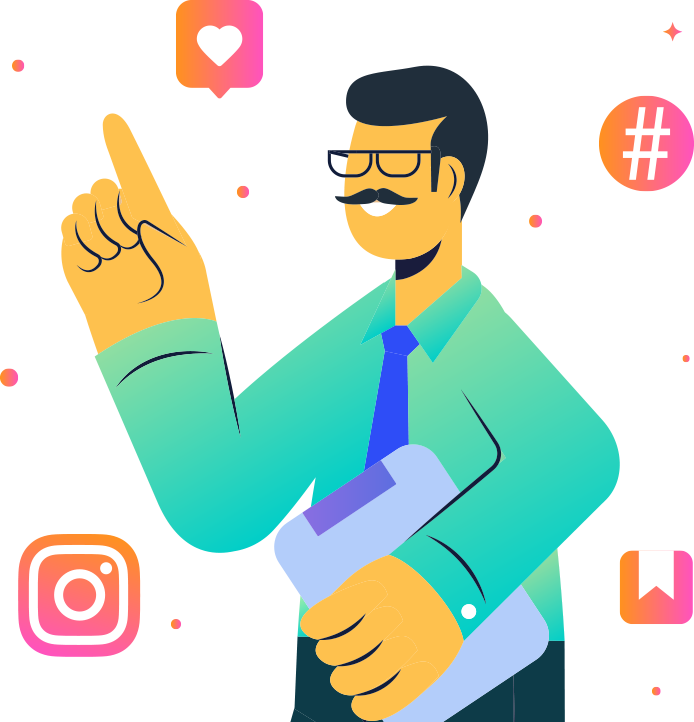
11. Testen Sie Ihren Chatbot regelmäßig.
Klicken Sie in die obere rechte Ecke und klicken Sie auf die Schaltfläche „Testdialog“.
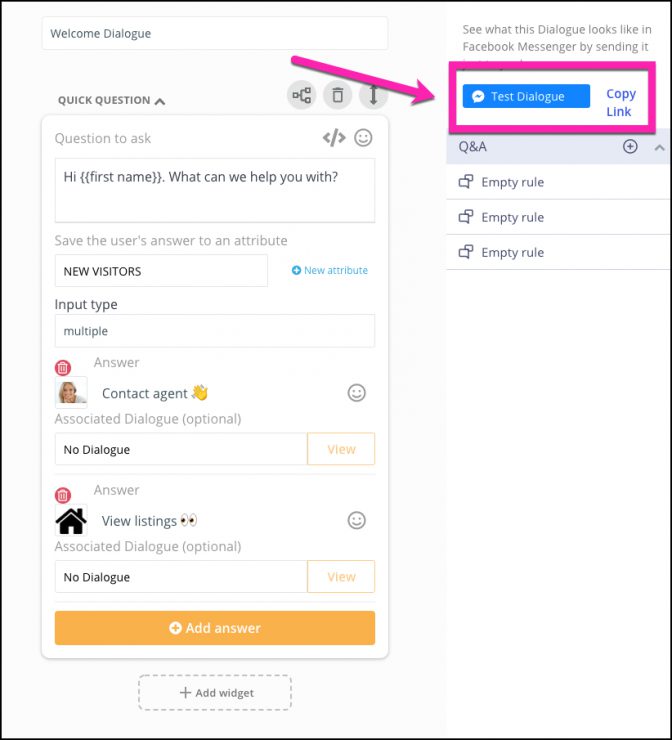
(Wenn Sie das rechte Menü eingeklappt haben, klicken Sie einfach auf den violetten Pfeil in der unteren rechten Ecke, um es zu öffnen.)
Normalerweise öffne ich Messenger auf meinem Telefon, um den Chatbot sowohl auf einem Mobilgerät als auch auf einem Desktop zu testen.
Sieht soweit gut aus.
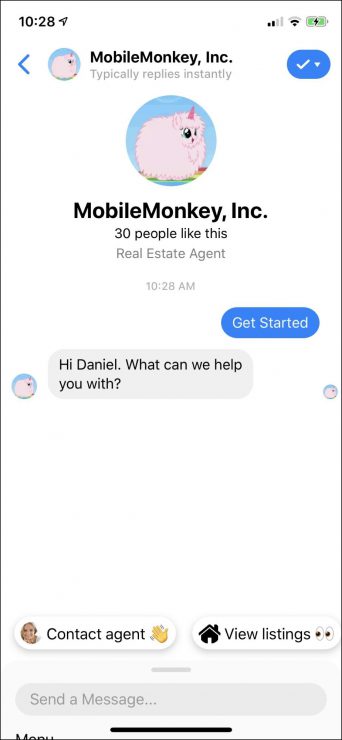
Jetzt ist es an der Zeit, einen zweiten Dialog aufzubauen, um diese Optionen weiterzuverfolgen.
12. Starten Sie einen weiteren Dialog.
Ich werde dieses viel schneller durchgehen, da Sie jetzt die Grundlagen des Bot-Builders und das Hinzufügen von Widgets im Griff haben.
Um einen neuen Dialog zu erstellen, klicken Sie einfach im Dialogmenü auf „Dialog hinzufügen“.
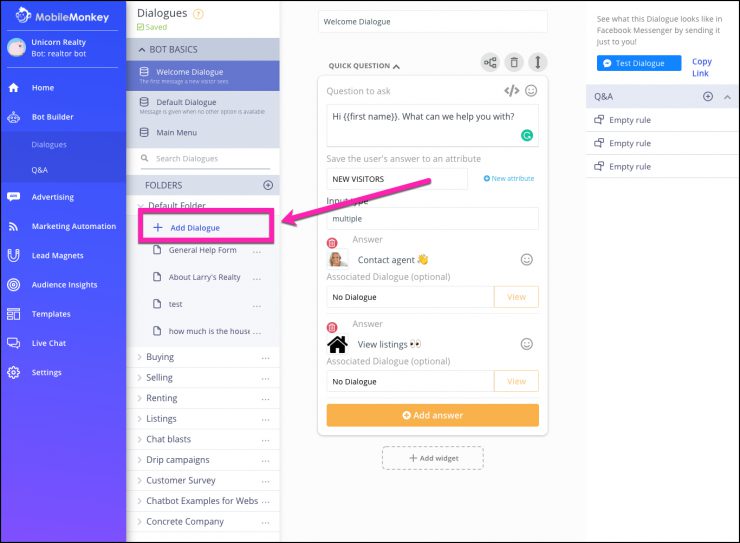
Das erste, was Sie tun werden, ist, Ihren Dialog zu benennen.

Sobald Sie einen Namen hinzugefügt haben, können Sie wieder einen Dialog von Grund auf neu erstellen.
Mein Dialog hilft dem Benutzer, mit einem Agenten in Kontakt zu treten.
Zuerst werde ich ein nettes Bild zeigen, um die Aufmerksamkeit des Benutzers zu fesseln und ein gewisses visuelles Interesse zu wecken. Ich habe das „Bild“-Widget ausgewählt.
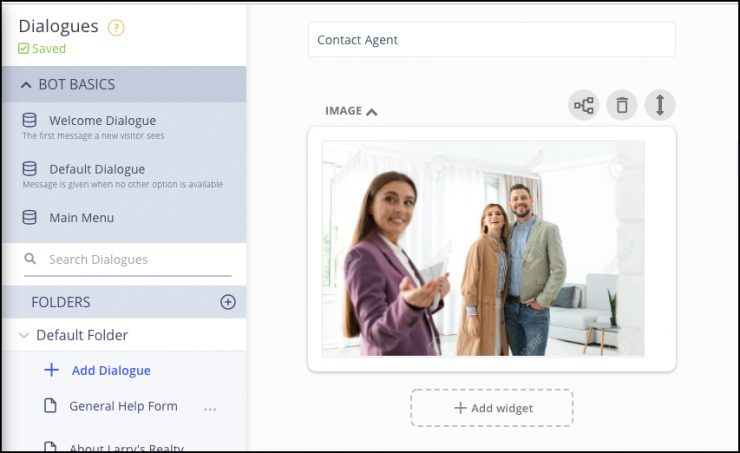
Als nächstes bestätige ich, dass der Benutzer mit einem Agenten Kontakt aufnehmen möchte.
Dies ist eine kurze Frage, auf die es nur eine Antwort gibt – „ja“. Ich tue dies einfach, um eine Bestätigung zu erhalten, dass der Benutzer diesen Pfad einschlagen möchte. (Dies kann Reifen-Kicker und zeitraubende Leads eliminieren.)
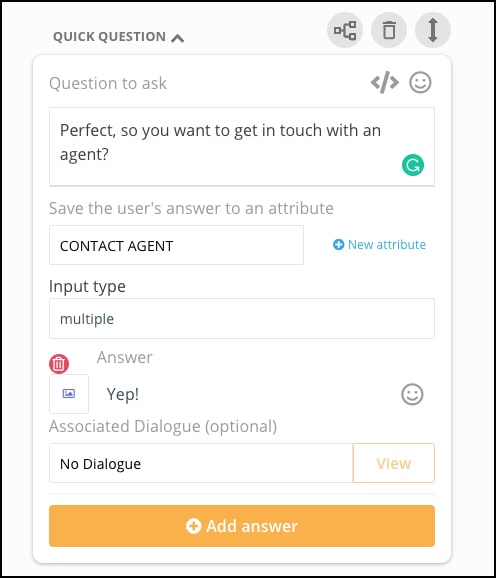
Als Nächstes füge ich eine weitere kurze Frage hinzu und wähle den Eingabetyp als E- Mail aus.
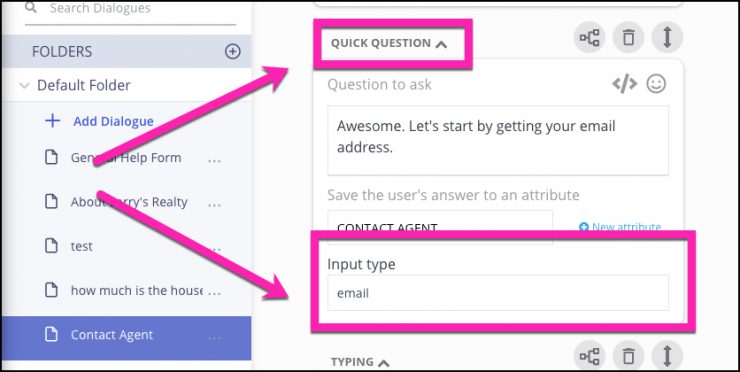
Als nächstes verwende ich das Eingabe-Widget. Dies simuliert das Tippen für zwei Sekunden.

Als nächstes erhalte ich die Telefonnummer des Benutzers. Sie können dies tun, indem Sie eine kurze Frage mit Telefon als Eingabetyp verwenden.
Profi-Tipp: Die E-Mail- und Telefon-Eingabeart sind magisch. Der normalerweise mühselige Prozess, eine Telefonnummer oder E-Mail-Adresse zu bekommen, ist mühelos.
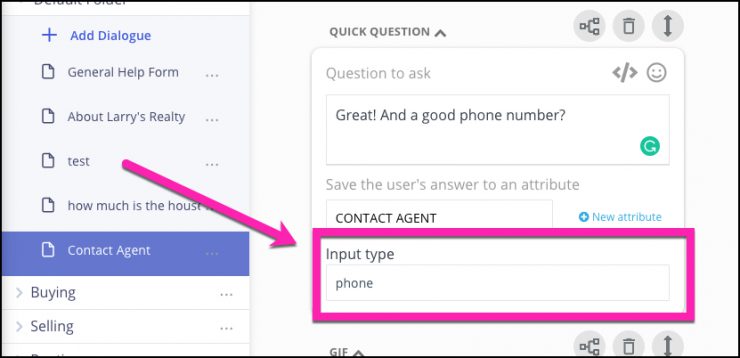
Um seine wertvolle Telefonnummer zu übergeben, muss der Benutzer lediglich auf das vorausgefüllte Feld mit seiner Nummer tippen. Klopfen. Boom.
Berücksichtigen Sie die Tatsache, dass Sie sich in einem Konversations-Widget befinden, fühlen sich die Benutzer viel wohler, wenn sie Informationen bereitstellen, die möglicherweise nicht so unmittelbar sind, wenn sie beispielsweise ein Formular auf einer Zielseite ausfüllen würden.
Jetzt werfe ich ein GIF mit dem GIF-Widget ein.
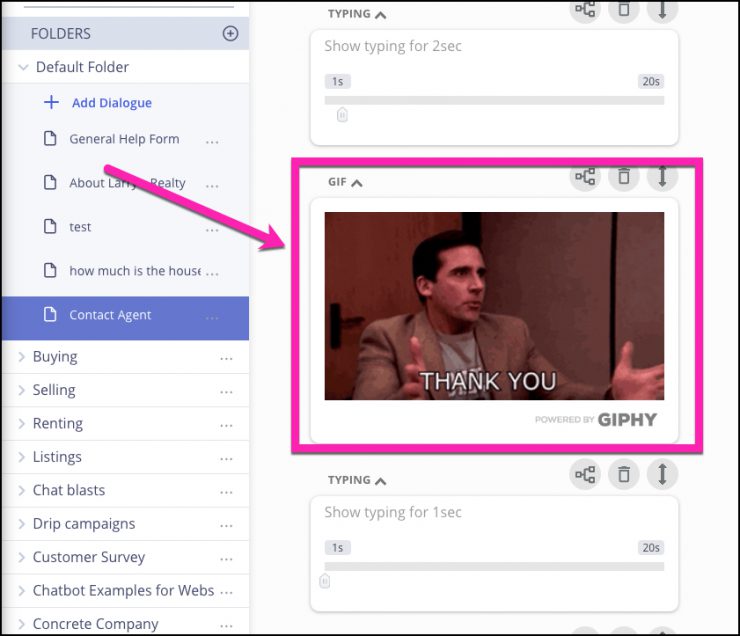
Dann noch eine kurze Frage zu ihrer Kommunikationspräferenz. Der Eingabetyp ist mehrfach, da es zwei mögliche Antworten gibt – Telefon oder E-Mail.

Um das Gespräch abzurunden, schließe ich mit einem Wort zu den nächsten Schritten.
Aber zuerst — mehr Gifs!
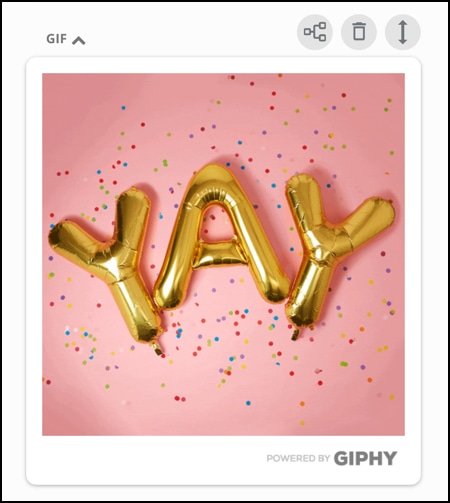
Dafür verwende ich wieder das Schnellfrage-Widget. Die Single-Choice-Antwort lautet „Klingt gut!“ um dem Benutzer ein Gefühl der Akzeptanz für die bevorstehende Kommunikation mit dem Agenten zu vermitteln.
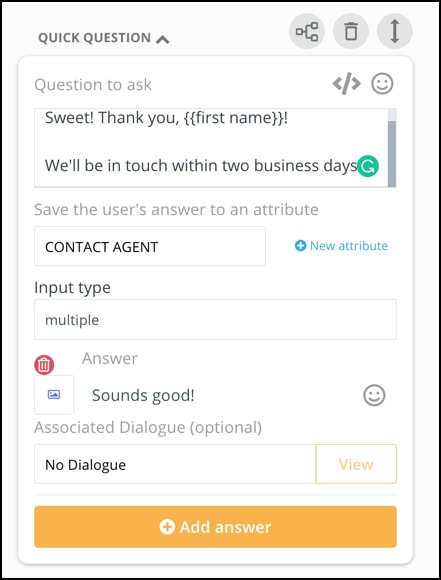
Das ist es, Leute.
Willst du es für eine Spritztour nehmen?
Probieren Sie den Chatbot hier aus.
(Keine Sorge. Wir haben keinen schändlichen Plan, Ihre E-Mail-Adresse und Telefonnummer zu stehlen, da dies ein Dummy-Bot ist. Nur zu Bildungszwecken!)
Ich habe gerade in fünfzehn Minuten einen robusten, leistungsstarken, Lead-generierenden, umsatzgenerierenden Chatbot erstellt.
Sie können völlig dasselbe tun.
So erstellen Sie einen Chatbot und darüber hinaus
Hier ist, was Sie über das Erstellen von Chatbots wissen müssen.
Dies ist erst der Anfang.
Es gibt Dutzende von Chatbot-Tools, ein Website-Chatbot-Widget, den Ersteller von Facebook Messenger-Anzeigen, Messenger-Automatisierungstools, Listenerstellungstools und Zehntausende von Integrationen.
Das schiere Potenzial von Chatbots ist überwältigend.
Dieser kleine Chatbot, den wir in unserer Beispielübung erstellt haben, ist nur ein Vorgeschmack darauf, was Sie mit Chatbots machen können.
Wenn Sie mehr über das Potenzial von Chatbots erfahren möchten, probieren Sie die MobileMonkey-Vorlagenbibliothek aus.
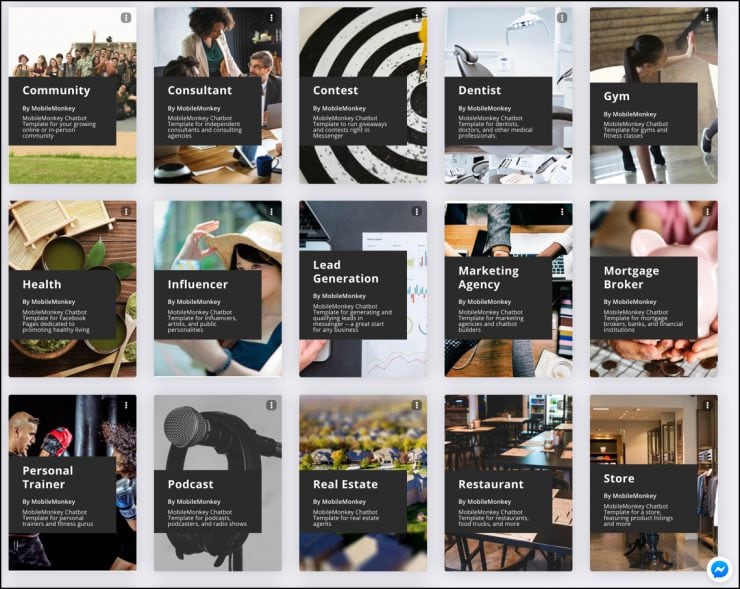
Wir haben eine Sammlung vorgefertigter Vorlagen (100 % kostenlos), die diese fünfzehn Minuten Chatbot-Erstellungszeit in Anspruch nehmen und sie auf, oh, fünf oder so senken.
So erstellen Sie einen Chatbot: Wichtige nächste Schritte
Verkaufen Sie mehr und stellen Sie Kunden zufrieden mit Live Chat 2.0
Bieten Sie rund um die Uhr Marketing- und Vertriebsengagement auf Ihrem Instagram, Ihrer Website, Facebook, SMS und mehr, ohne zusätzliche Kosten hinzuzufügen. Beginnen Sie noch heute mit einem kostenlosen Testkonto, um Ihren Vertrieb und Kundensupport zu skalieren!

Wichtige nächste Schritte
Was müssen Sie als nächstes tun?
Drei Dinge:
